

颜色匹配:使用替代色打印图形或文本
概述
如果想要在打印时更改作业特定部分的颜色,请使用[替代色]功能。您可以使用 Color Centro 在图像打印控制器内配置和调整[替代色彩表]。
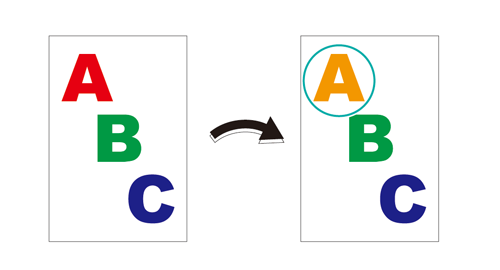
图像打印控制器中内置了多个使用 CMYK 颜色([替代色])替换特定 RGB 和 CMYK 颜色的替代色彩表。[替代色彩表]可使用 64 个 RGB 项目和 64 个 CMYK 项目设置(总共 128 个)。
使用 CMYK 替换 RGB
可以将图像内特定部分的颜色从 RGB 替换为 CMYK。下面,我们使用示例图表来了解一下实际的步骤。
此步骤所需的项目
- Adobe Acrobat Pro DC
- PS Plug-in 驱动程序
- Color Centro
- 示例图表 (B_chart.pdf)
请使用以下 URL 获取示例图表。
https://www.btapac.konicaminolta.com/download/driver.html#contents
输入型号名称/编号,然后单击 "GO"。单击使用说明书选项卡,下载包含示例文件的 zip 文件,然后解压缩该文件。
备注
- 确认使用的打印机驱动程序已连接到网络。
步骤 1:在 Acrobat 中查看图表中包含的颜色名称
1
使用 Acrobat 打开示例图表。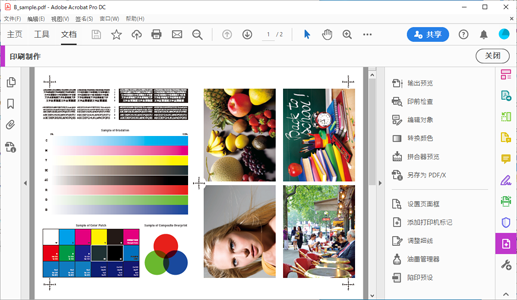
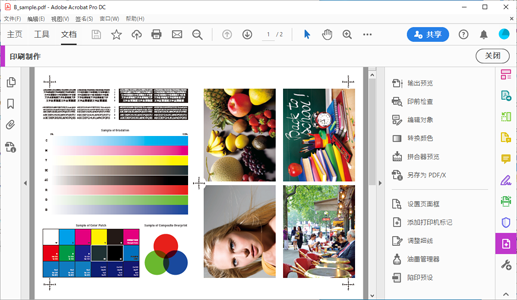
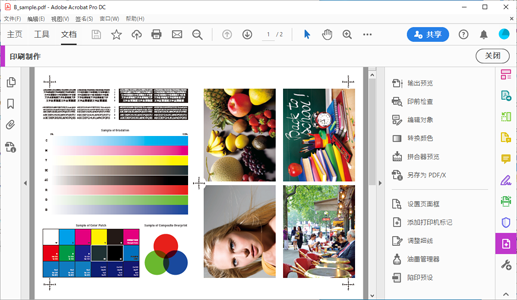
2
单击[工具],然后单击[印刷制作]。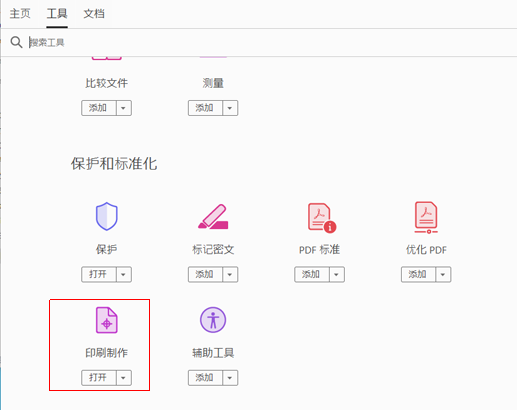
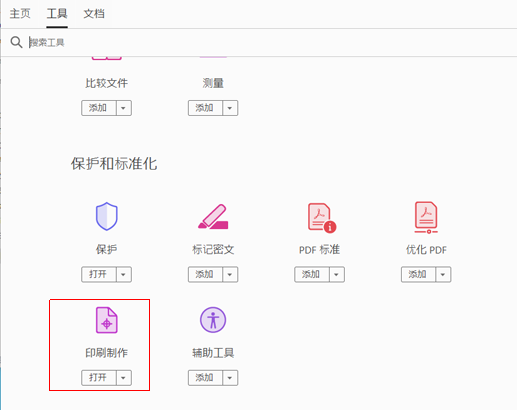
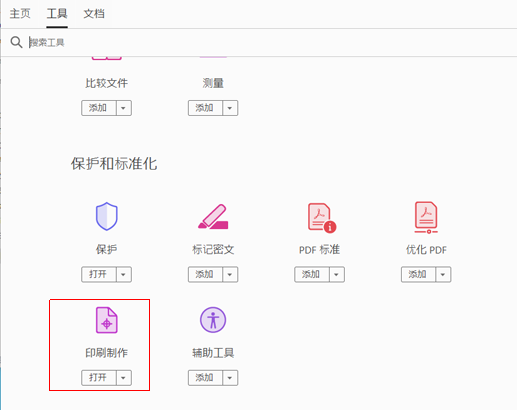
3
单击[输出预览]。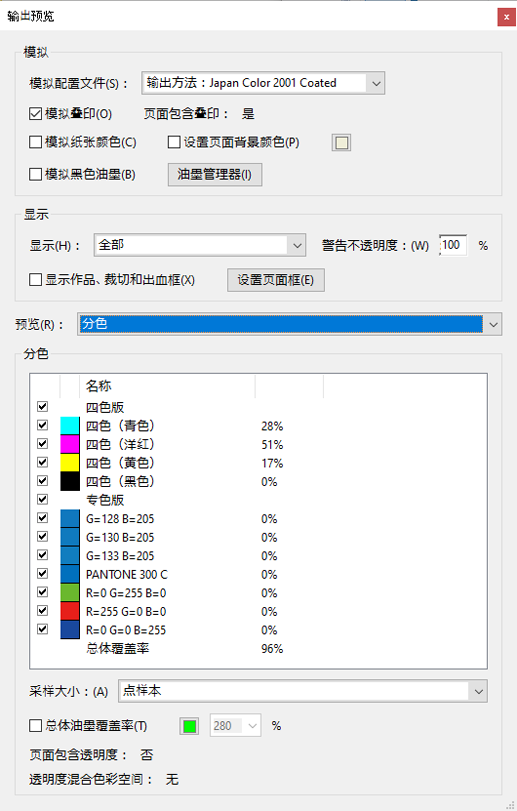
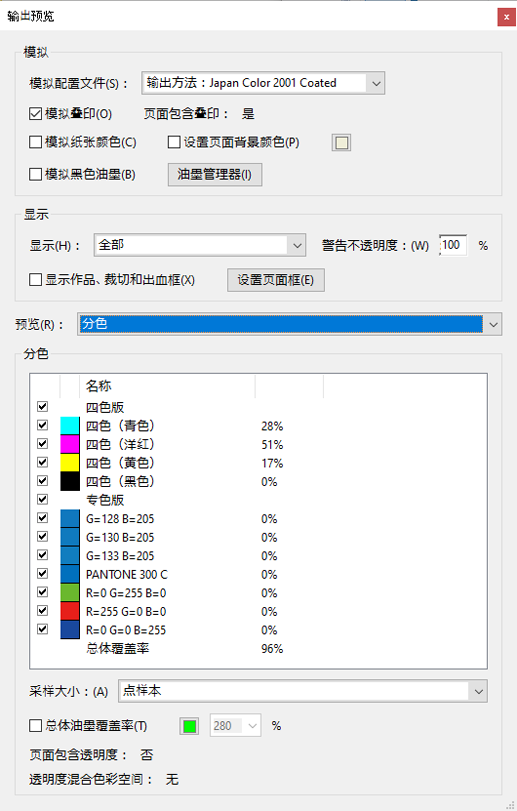
显示[输出预览]画面。
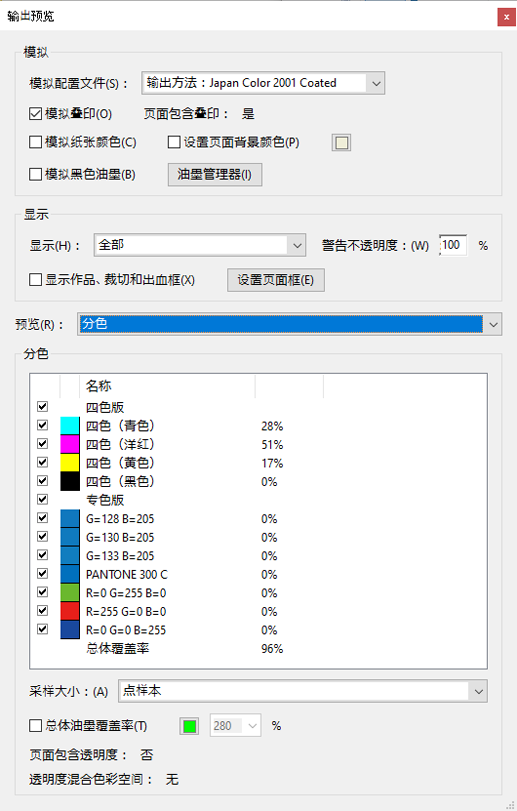
4
为[模拟配置文件]选择[sRGB IEC61966-2.1]。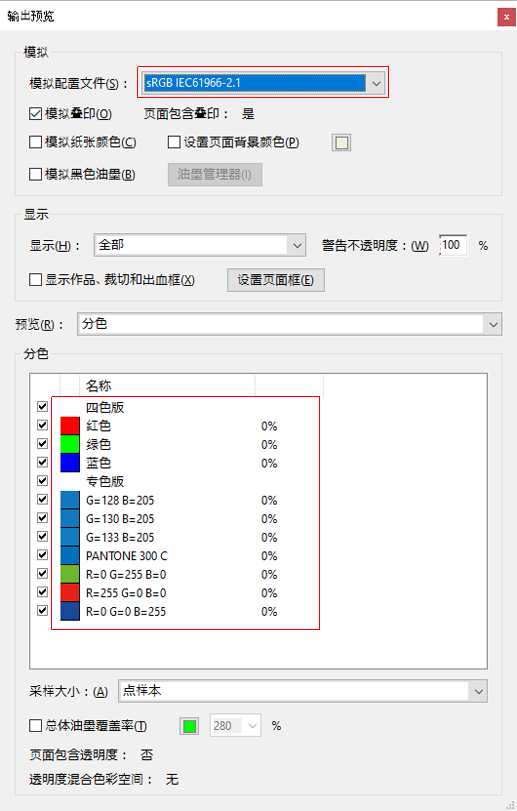
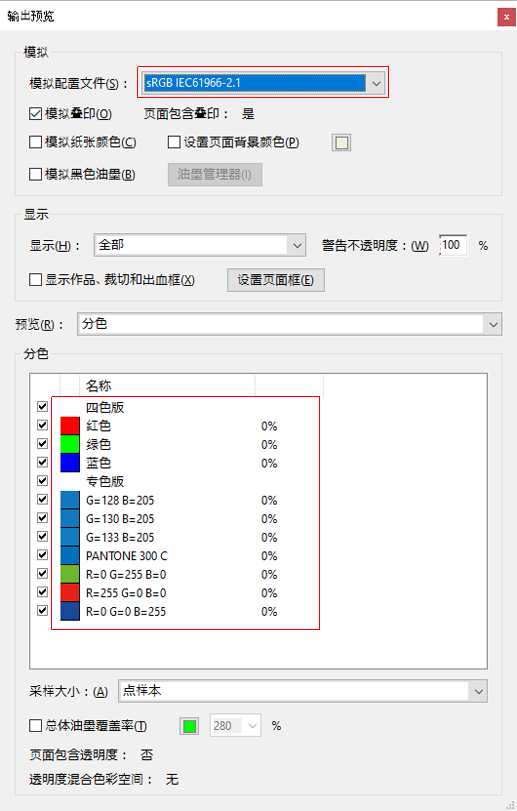
确认[分色]中的[四色版]和[专色版]仅设置为 RGB 值。
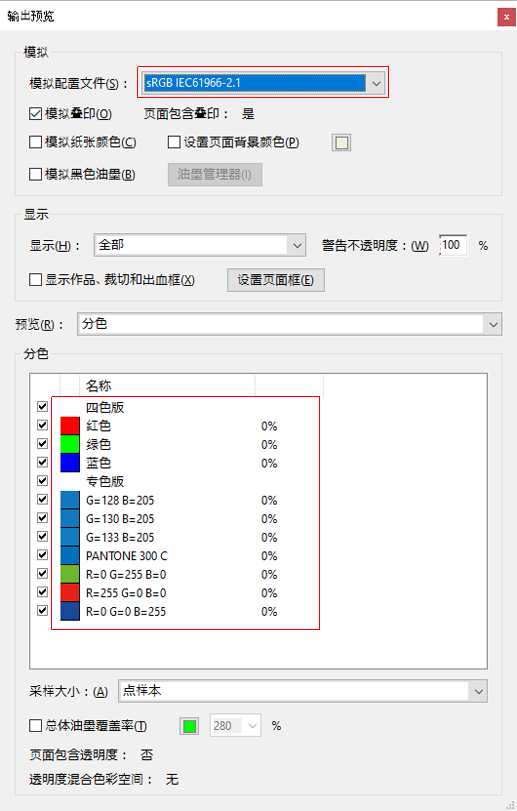
步骤 2:使用 Color Centro 注册替代色
有关步骤的详细信息,请参见 "Color Centro"。
步骤 3:使用 PS Plug-in 驱动程序检查替代色设置并打印
1
在 Acrobat 中,单击[文件],然后单击[打印]。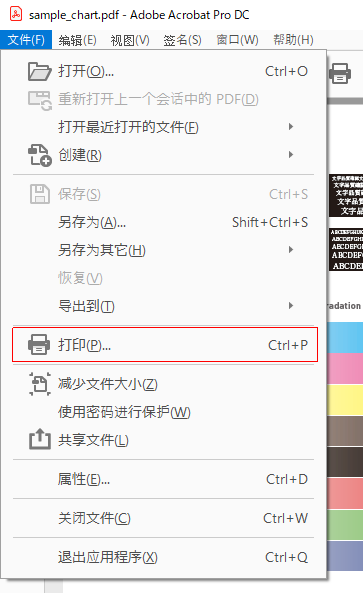
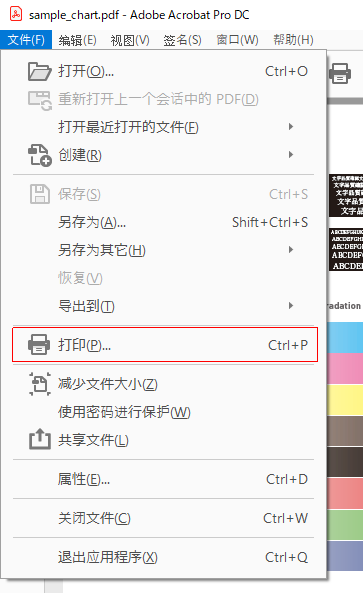
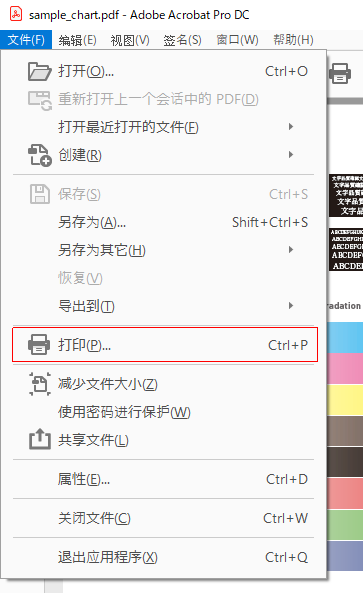
2
从[打印机]中选择要使用的打印机,然后单击[属性]。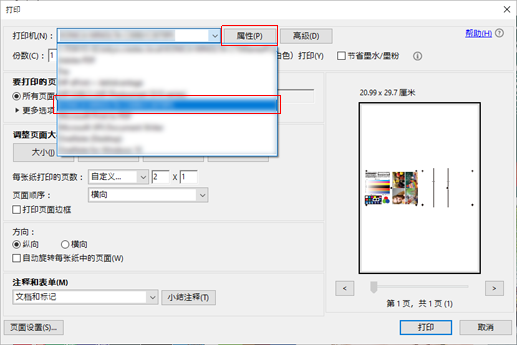
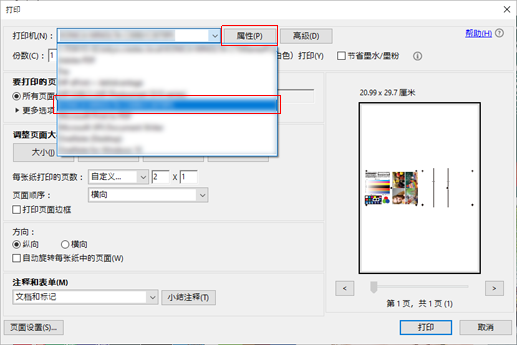
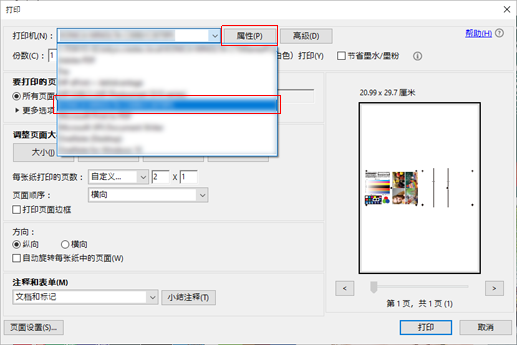
3
单击[色彩管理],然后单击[选购件设置]。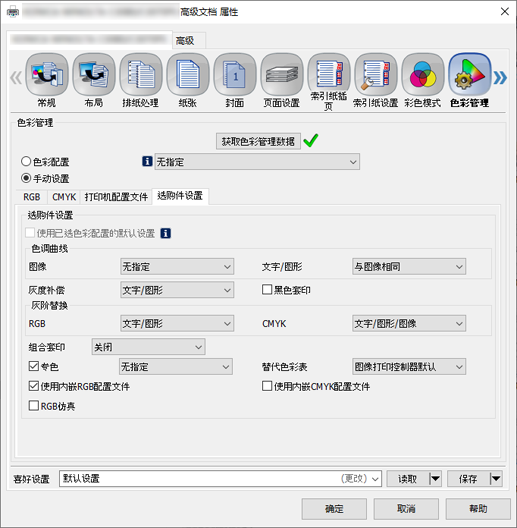
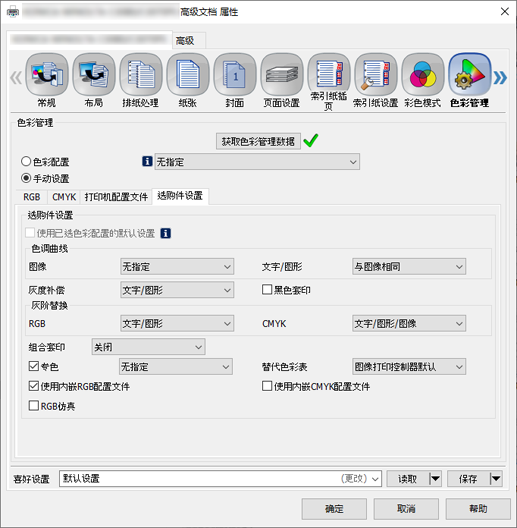
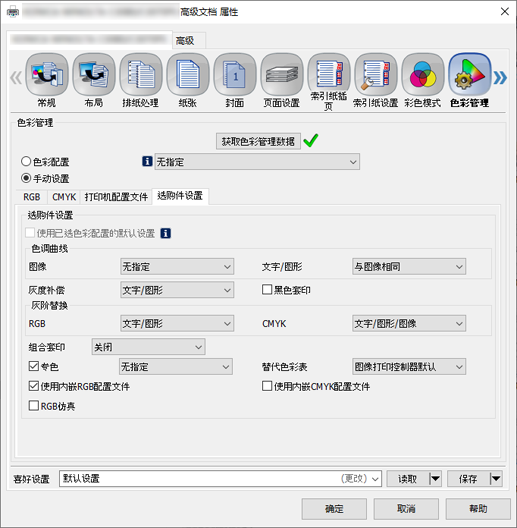
4
如果[替代色彩表]未设置为[已启用],取消勾选[使用默认选项设置],然后为[替代色彩表]选择要使用的表。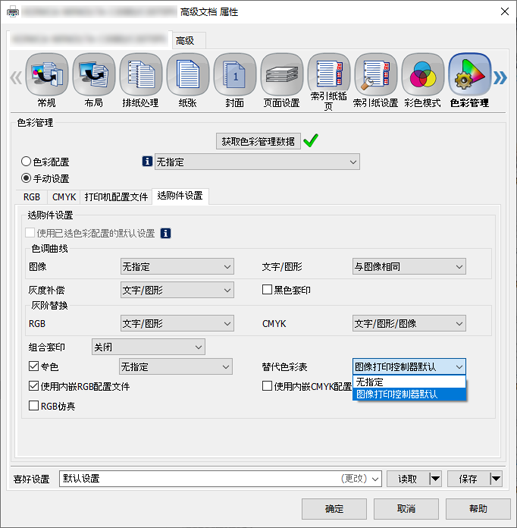
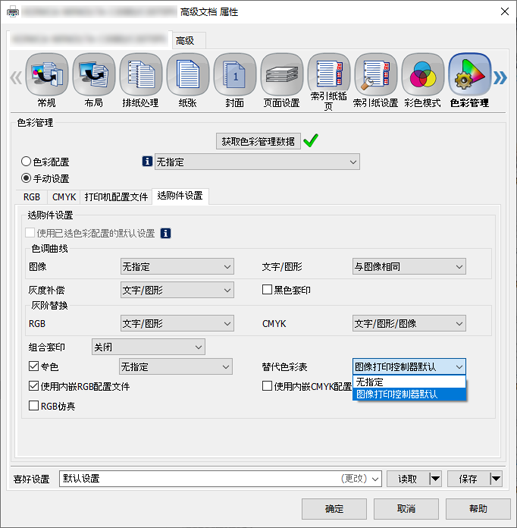
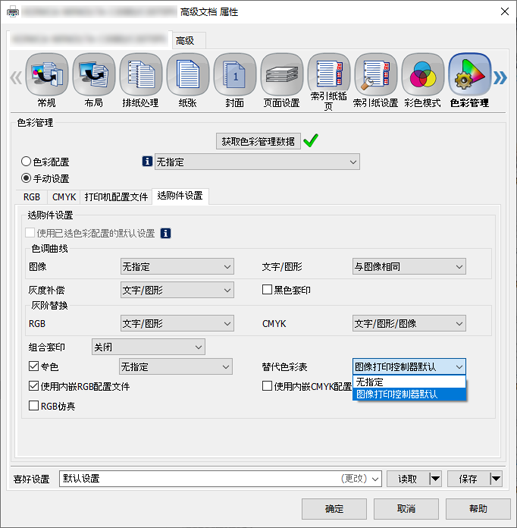
5
单击[确定],然后单击[打印]。
将输出特定 RGB 颜色替换为替代色的示例图表。
使用 CMYK 替换 CMYK
可以将图像内特定部分的颜色替换为替代 CMYK 颜色。下面,我们使用示例图表来了解一下实际的步骤。
此步骤所需的项目
- Adobe Acrobat Pro DC
- PS Plug-in 驱动程序
- Color Centro
- 示例图表 (B_chart.pdf)
请使用以下 URL 获取示例图表。
https://www.btapac.konicaminolta.com/download/driver.html#contents
输入型号名称/编号,然后单击 "GO"。单击使用说明书选项卡,下载包含示例文件的 zip 文件,然后解压缩该文件。
备注
- 确认使用的打印机驱动程序已连接到网络。
步骤 1:在 Acrobat 中查看图表中包含的颜色
1
使用 Acrobat 打开示例图表。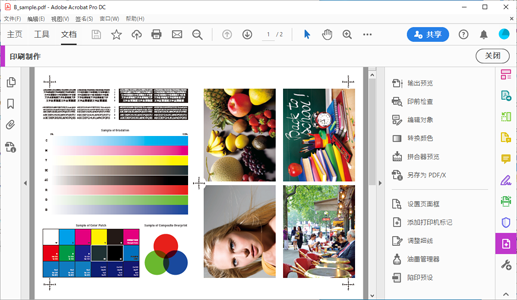
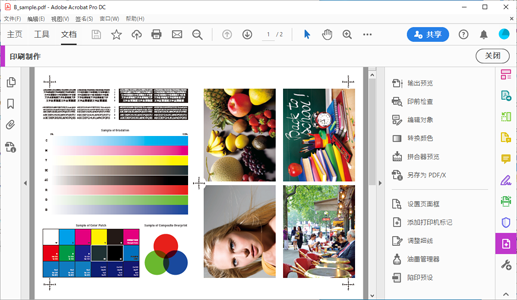
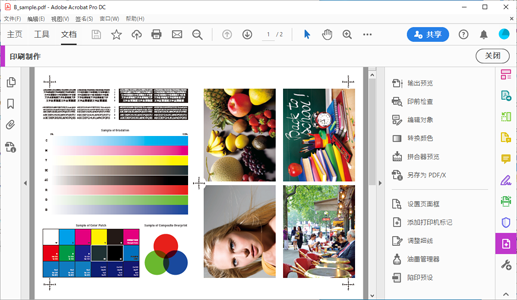
2
单击[工具],然后单击[印刷制作]。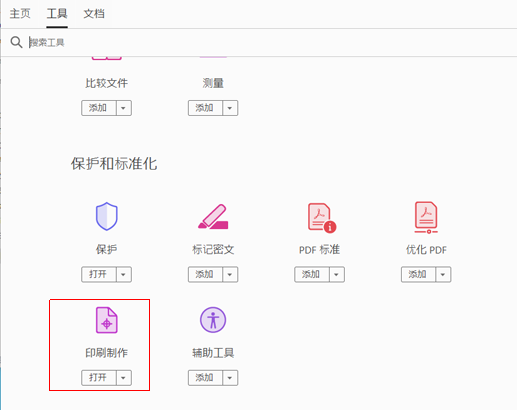
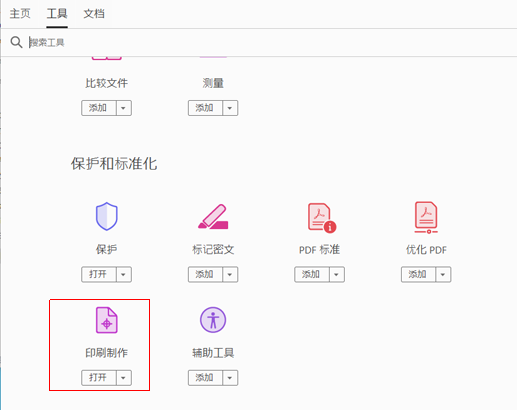
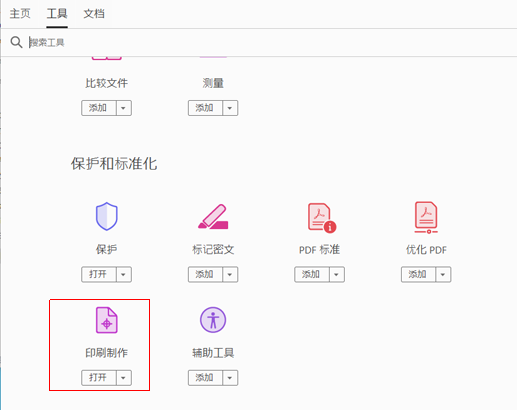
3
单击[输出预览]。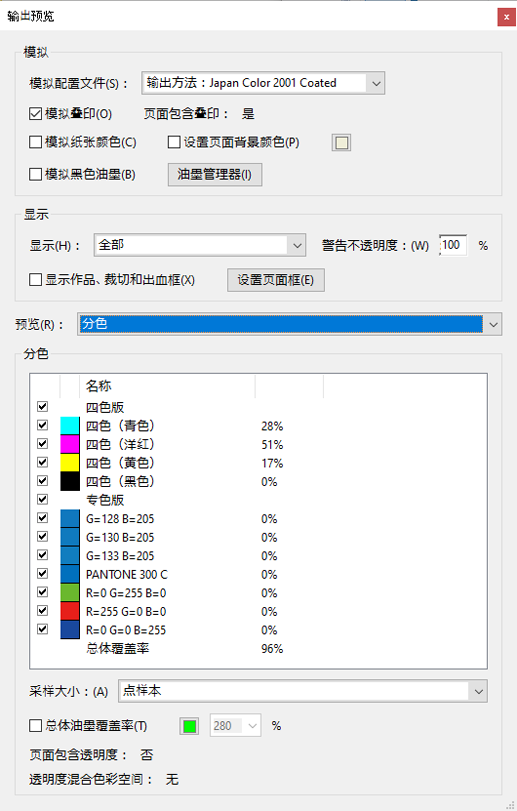
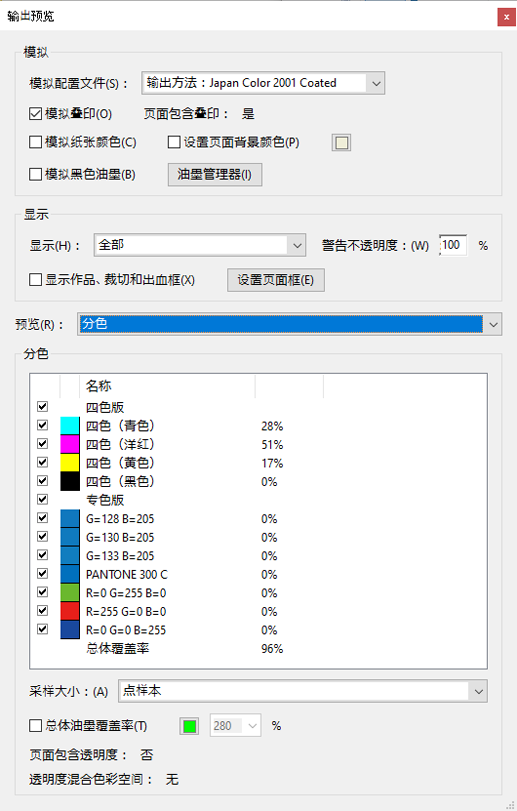
显示[输出预览]画面。检查要切换图像的 CMYK 值。
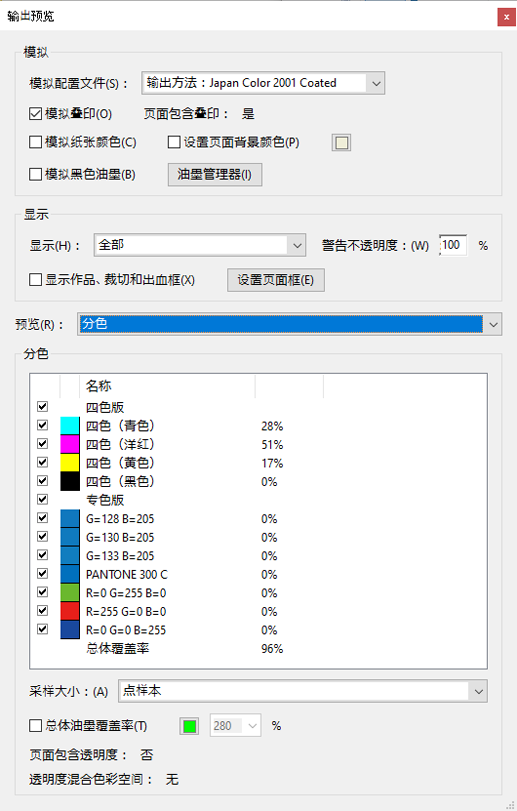
步骤 2:使用 Color Centro 注册替代色
有关步骤的详细信息,请参见 "Color Centro"。
步骤 3:使用 PS Plug-in 驱动程序检查替代色设置并打印
1
在 Acrobat 中,单击[文件],然后单击[打印]。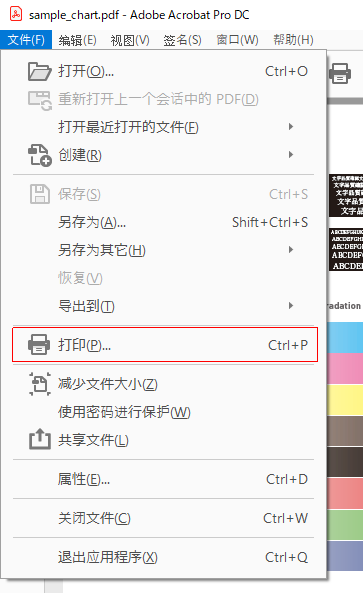
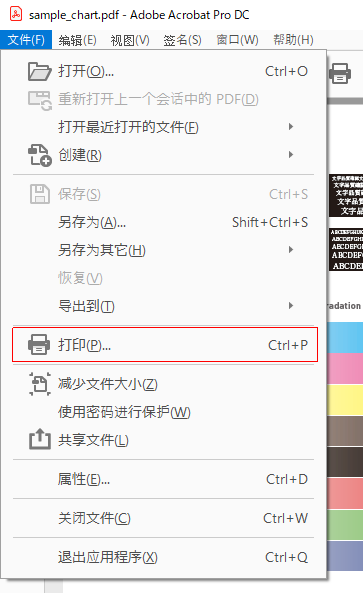
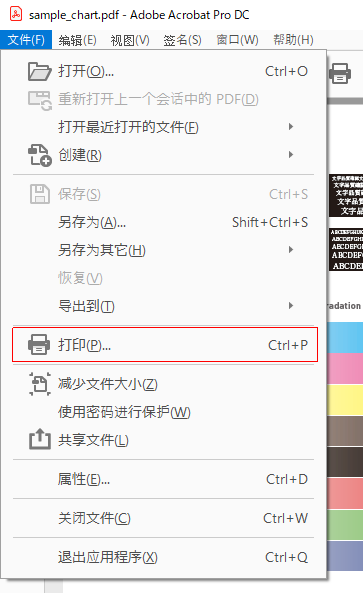
2
从[打印机]中选择要使用的打印机,然后单击[属性]。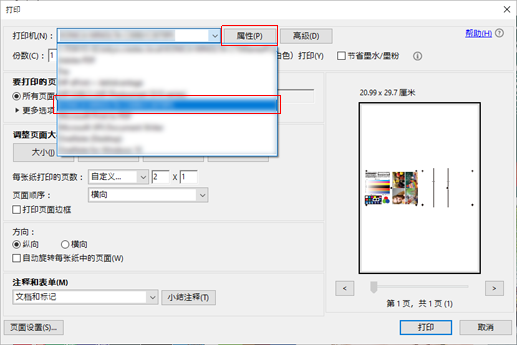
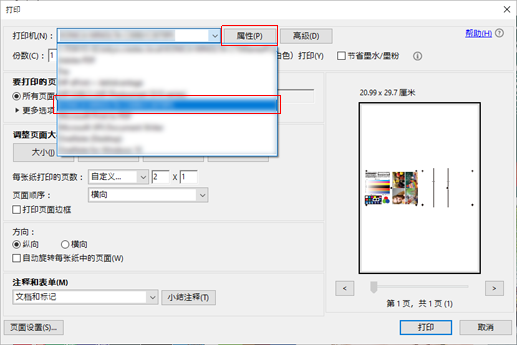
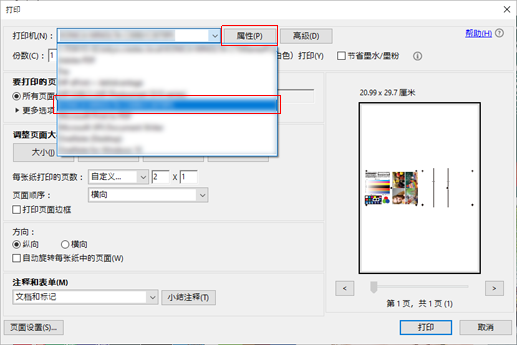
3
单击[色彩管理],然后单击[选购件设置]。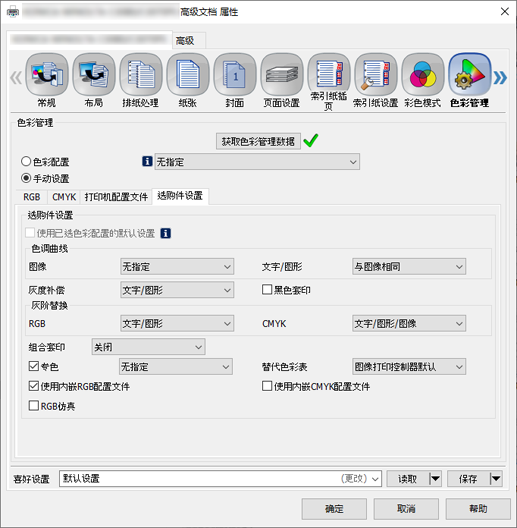
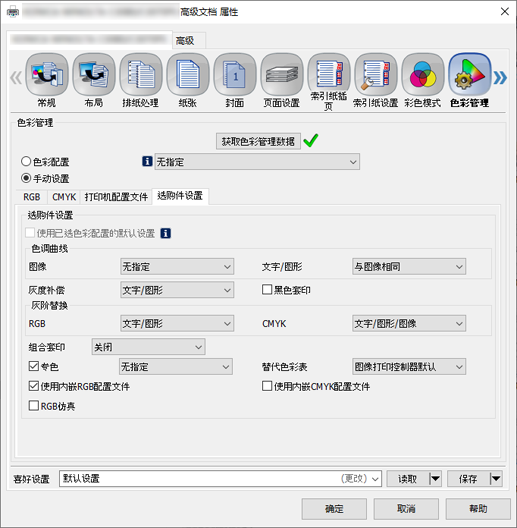
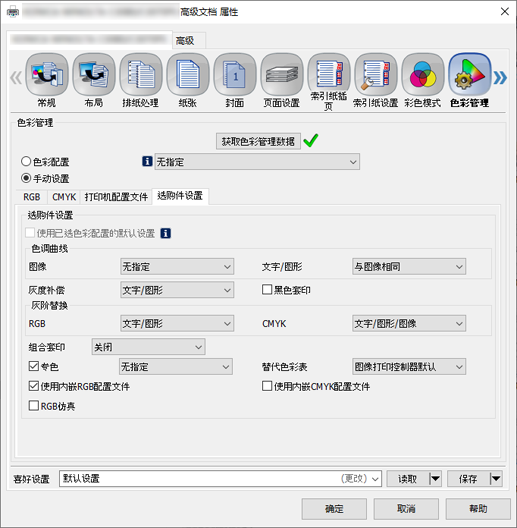
4
如果[替代色彩表]未设置为[已启用],取消勾选[使用默认选项设置],然后为[替代色彩表]选择要使用的表。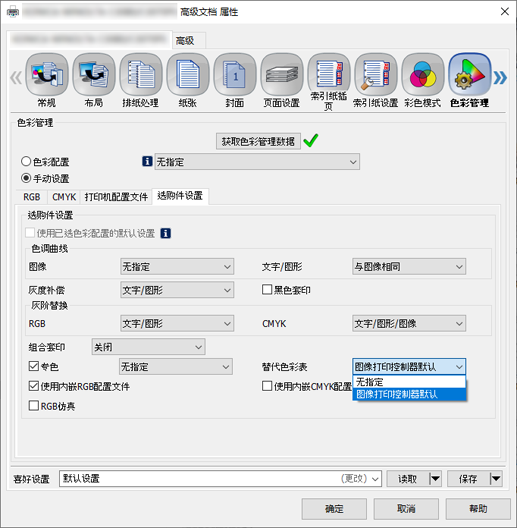
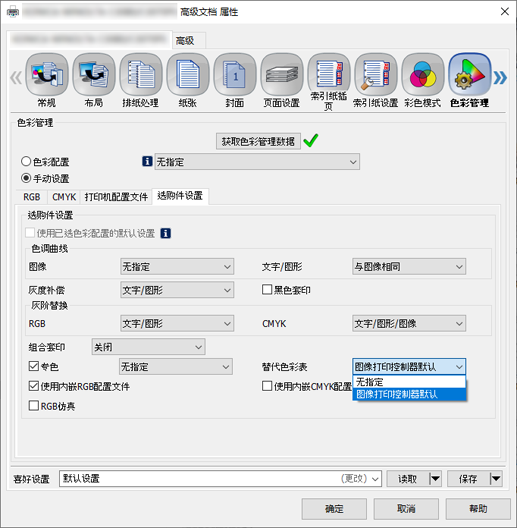
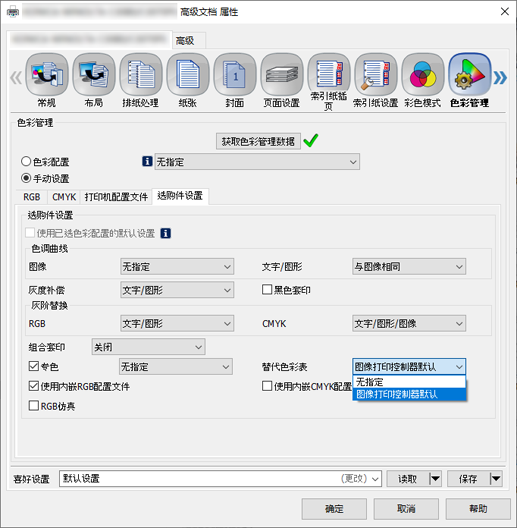
5
单击[确定],然后单击[打印]。
将输出特定 CMYK 颜色替换为替代色的示例图表。

 ,则会变为
,则会变为 并且注册为书签。
并且注册为书签。